iOS 11误删了微信聊天记录怎么办?“超过九成微信用户每天都会使用微信,半数用户每天使用微信超过1小时”,腾讯《2016年微信影响力报告》如是说。眼下,微信真切的如它标签那样成为了我们一种离不开的生活方式。故而微信存储了很多重要的聊天信息,但是生活中我们总避免不了误删除微信聊天记录,所以小编为大家分享一篇最新关于苹果iOS 11系统的数据恢复教程,一起来看看吧~

准备工作:
一台电脑、一部需要恢复微信聊天记录的iPhone手机、一根数据线、苹果恢复大师。
具体操作步骤
第一步:进入苹果恢复大师官网(www.ifonebox.cn),根据个人电脑的系统下载相应的版本软件。
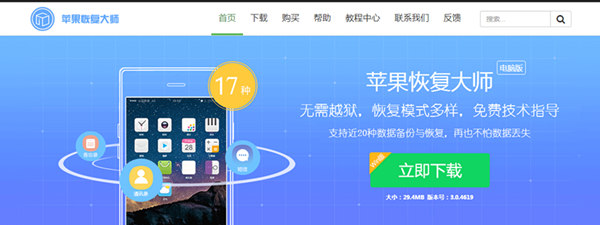
第二步:运行苹果恢复大师。用数据线连接电脑:第一次进行连接时,iPhone手机端会提示“要信任此电脑么?”点击【信任】,允许电脑对手机内存操作。
第三步:利用苹果恢复大师的【通过设备扫描恢复】模式进行iOS 11系统的数据恢复。这个模式的优点在于:即使之前没有利用iTunes备份过数据,也可以通过这个模式恢复我们想要的数据,所以本教程以此模式为例。连接完成后,点击【下一步】按钮,进入设备数据扫描。
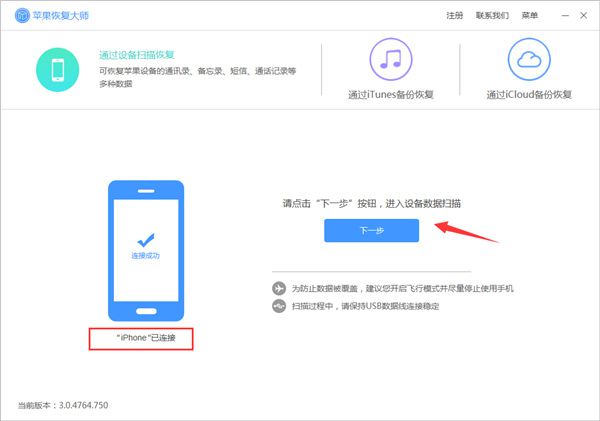
第四步:进入数据恢复的主界面后,可以看到有微信聊天记录、通讯录、短信、照片等17种数据。点击图标恢复对应的数据。我们想要恢复微信聊天记录,点击【微信聊天记录】图标。想要恢复微信聊天视频、微信聊天文件等,可以点击【微信附件】图标;想要恢复微信误删的好友,可以点击【微信通讯录】图标。点击图标后,软件开始扫描分析相应的数据,本教程以恢复微信记录为例~
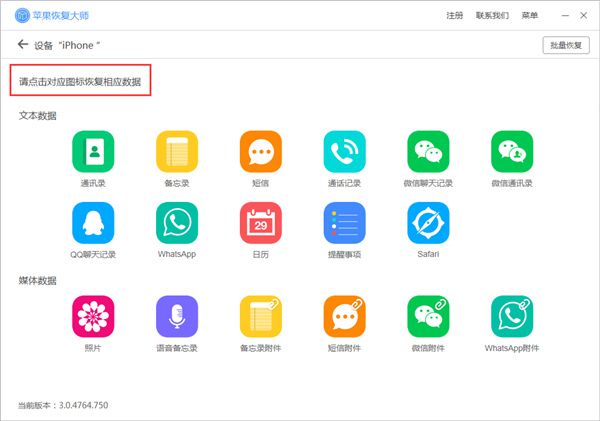
第五步:进入微信聊天记录的恢复界面后,其中橙色字体是已经删除的微信聊天数据,黑色字体是未删除的微信聊天数据,如果数据过多,可以利用右上角的【搜索】查找需要的数据,然后勾选要恢复的微信聊天记录,选择【恢复到电脑】即可在本地PC导出保存,如图所示。

以上就是今天分享给大家的iOS 11微信数据恢复的教程,利用【通过设备扫描恢复】模式是不是很简单呢?另外借助苹果恢复大师可以单独恢复备份中的微信聊天记录数据,不会影响到手机中的其他数据状态,这就是我们为什么有备份文件还要借助苹果恢复大师恢复的原因了。
有需要的小伙伴赶紧下载软件试试吧~更多微信数据恢复技巧,可以通过下方相关阅读了解哦~

